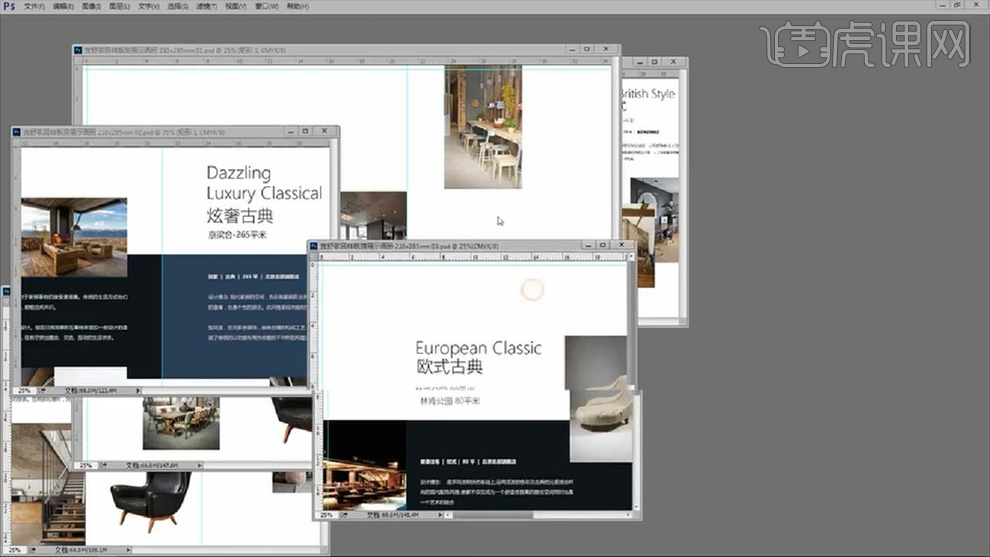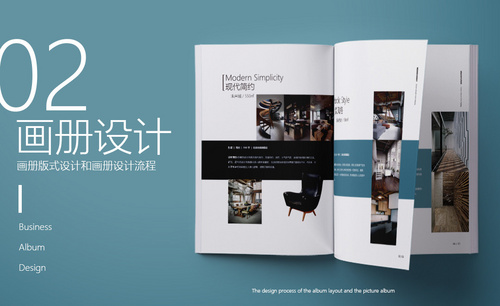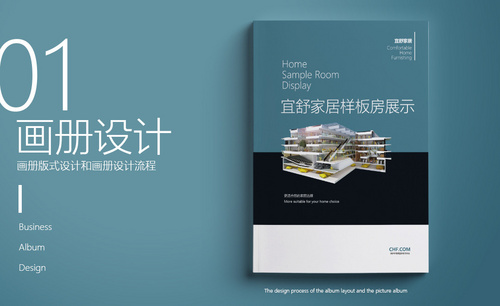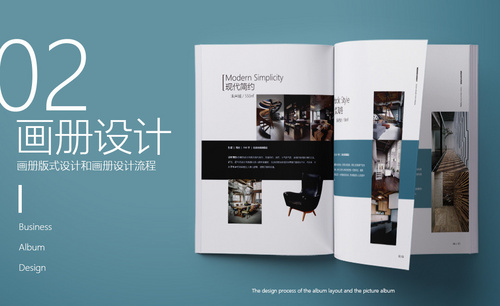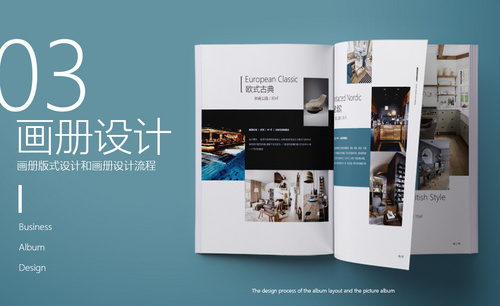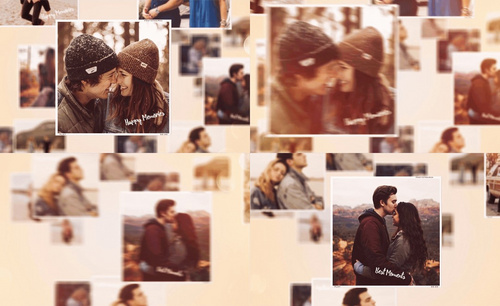用PS制样板房展示画册设计2
发布时间:暂无
1.打开PS,继续上节课内容。
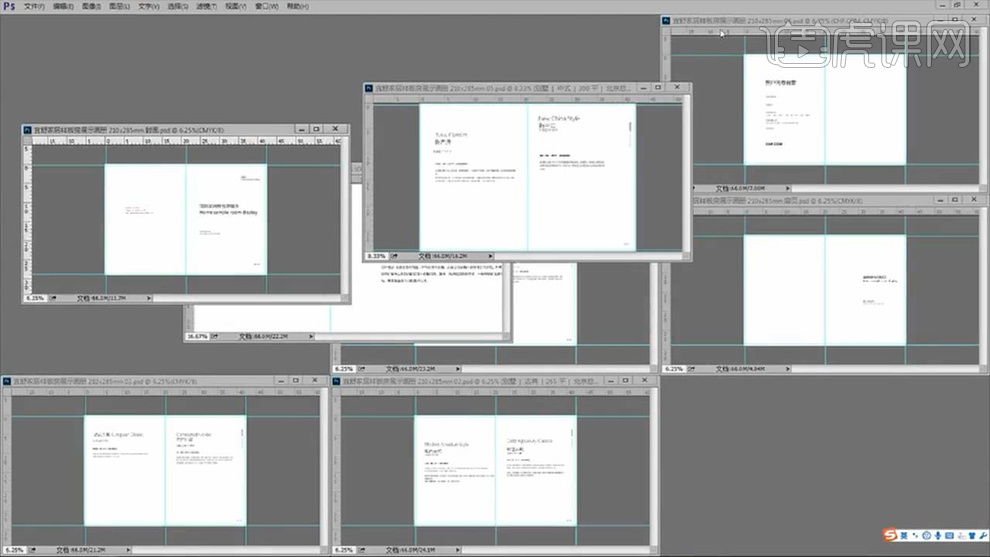
2.按【CTRL+W】保存并关闭之前打开的页面,打开封面页面,拖入素材图片,按住【CTRL+T】调整大小和位置。
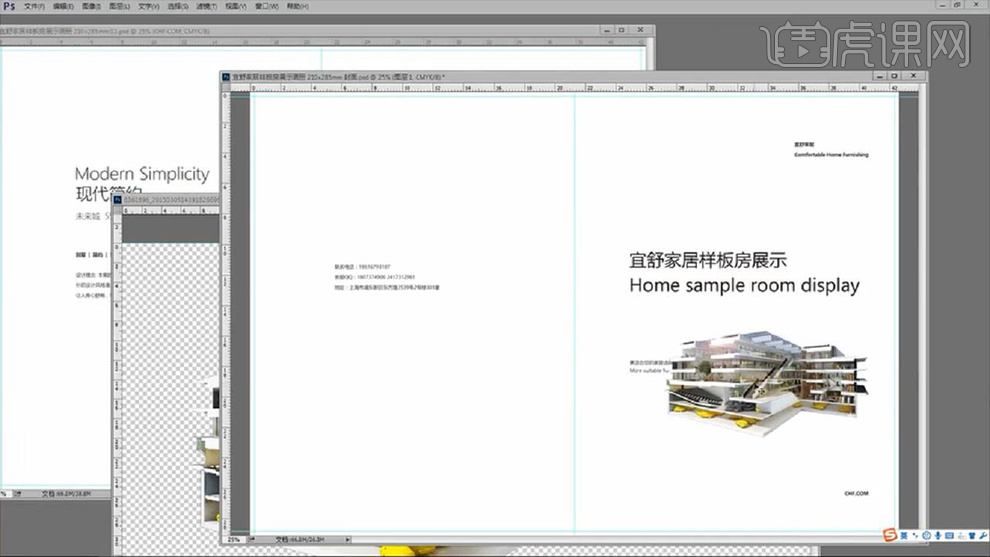
3.打开内页页面,打开并拖入素材图片,根据素材图片内容进行合适的排放,按【CTRL+T】调整图片大小位置。
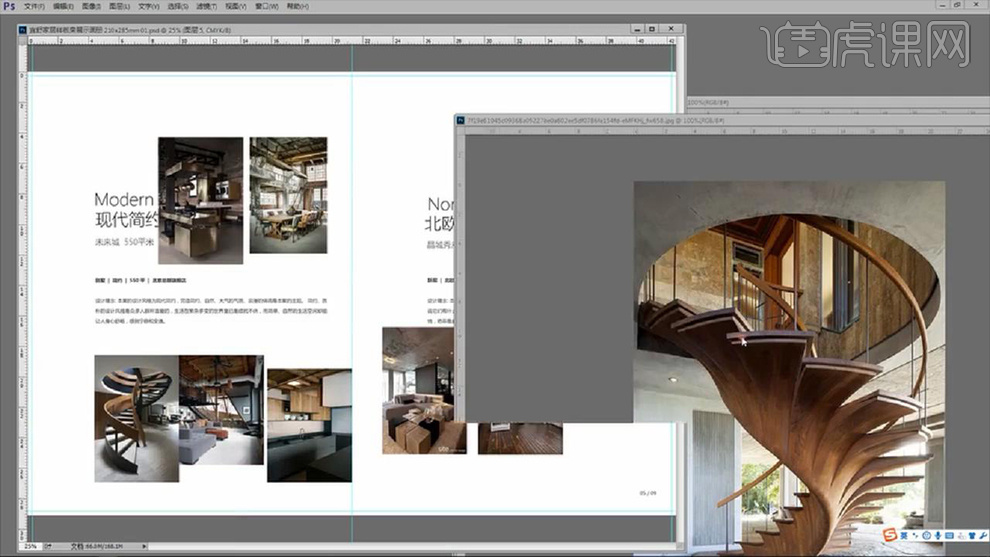
4.打开其他内页页面,拖入与内容融洽素材图片,按【CTRL+T】调整图片大小位置,根据整体风格做图片排版。
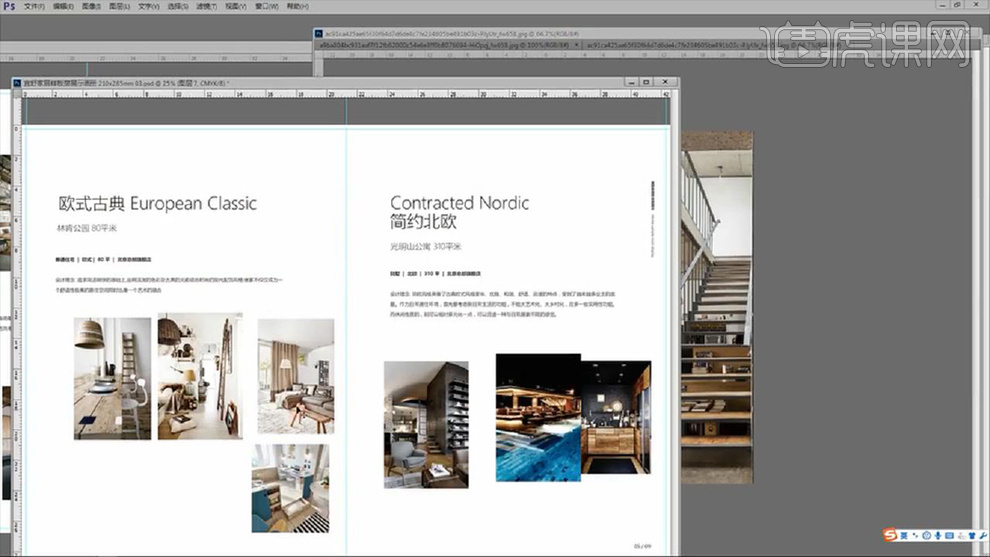
5.按照如上步骤,把其他素材拖入内容页面,按【CTRL+T】调整图片,根据合适内容放置合适位置。
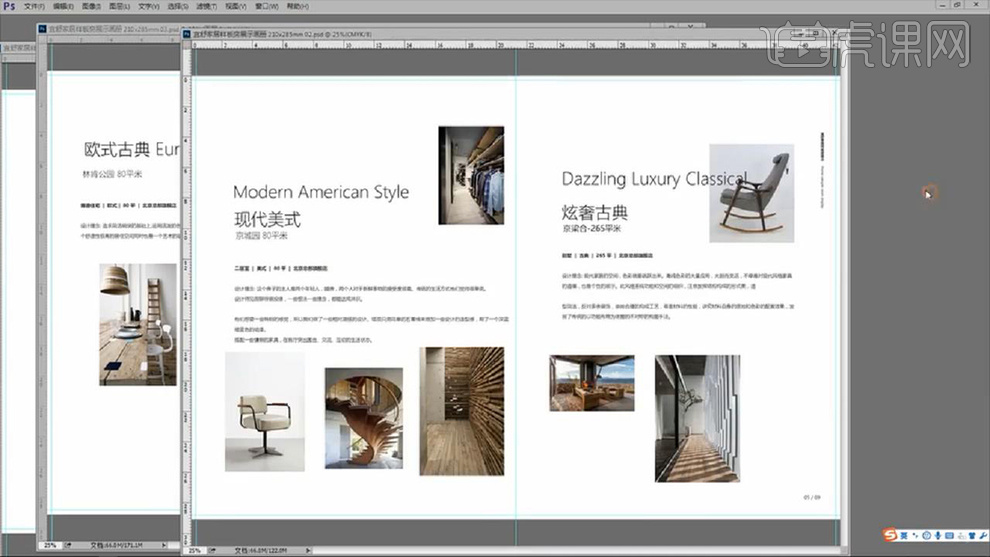
6.点击【窗口-“第一页内容”】,再点击【窗口-平铺】,平铺摆放所有内容页面,并逐一调整页面大小检查内容。
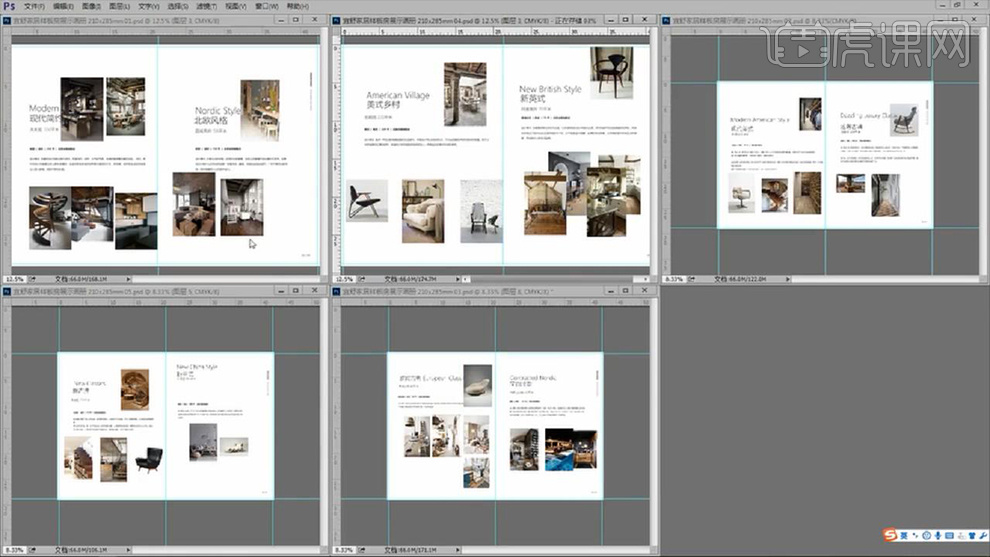
7.打开第一页内容页面,使用【矩形工具】绘制矩形位于文案处,按【ALT+DELETE】选择黑色,填充前景色,并至于底层,调整文案颜色为白
色。
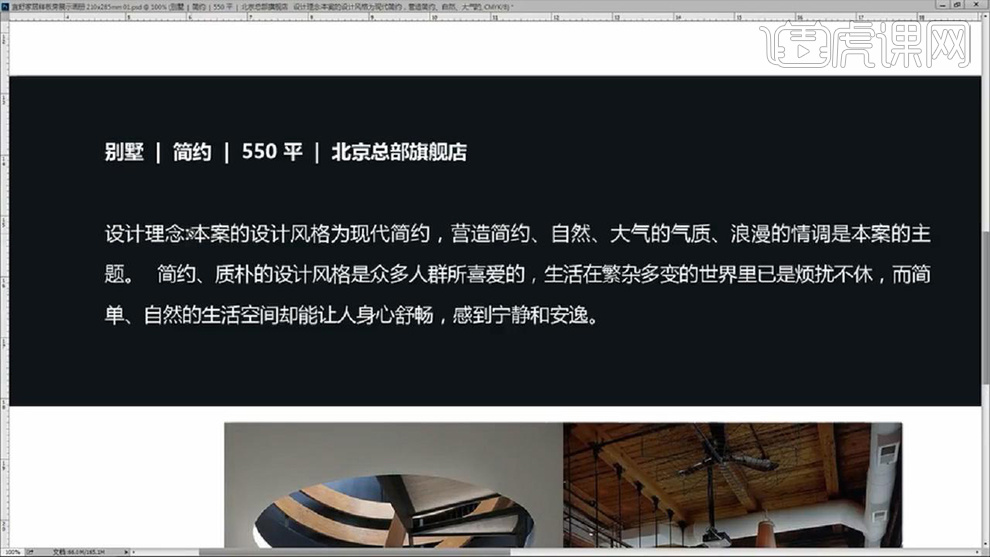
8.使用【矩形工具】绘制矩形,颜色填充灰色,复制粘贴多个,按【CTRL+G】编组后【CTRL+T】整体进行调整,文案和突变根据矩形格子对齐排版。
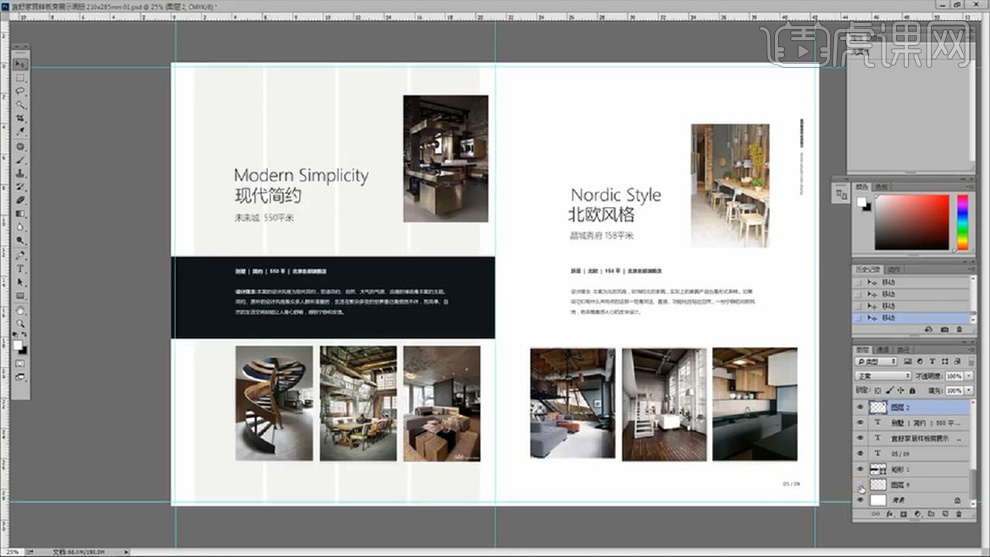
9.图片和文案确定排版后,对图片进行编组,按【CTRL+T】整体调整位置。
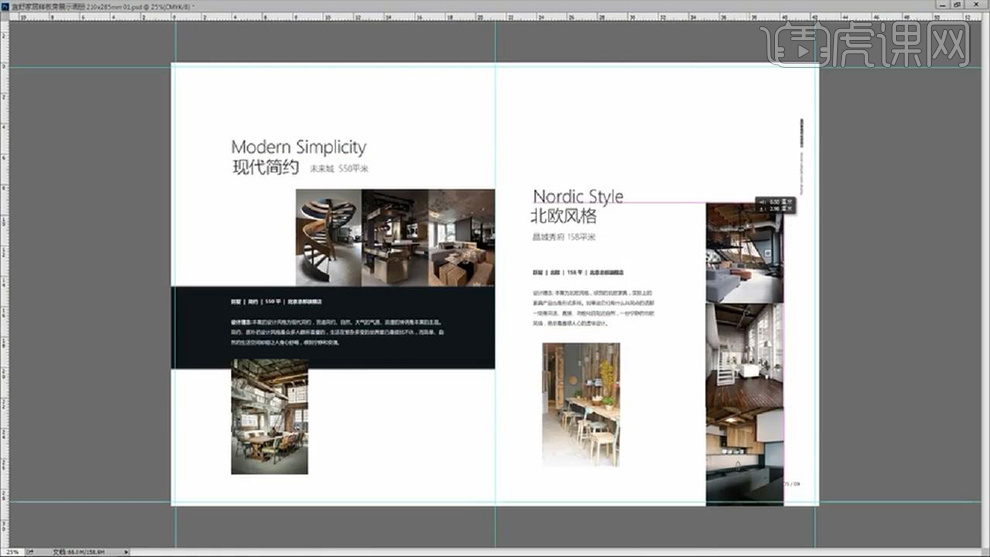
10.复制黑色矩形,粘贴并更改颜色【蓝色】,置于下一页文字后,文字调整为【白色】。
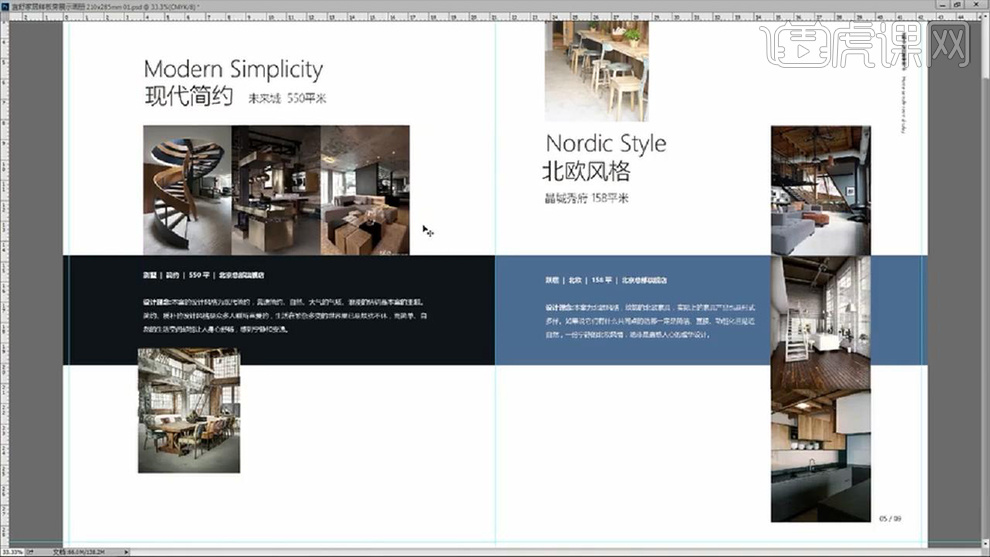
11.拖入单个物体素材,按快捷键【W】使用【魔棒工具】选中物体,按【CTRL+D】取消选区,对页面进行装饰,调整蓝色矩形大小,加深其颜色,使画面感更佳。
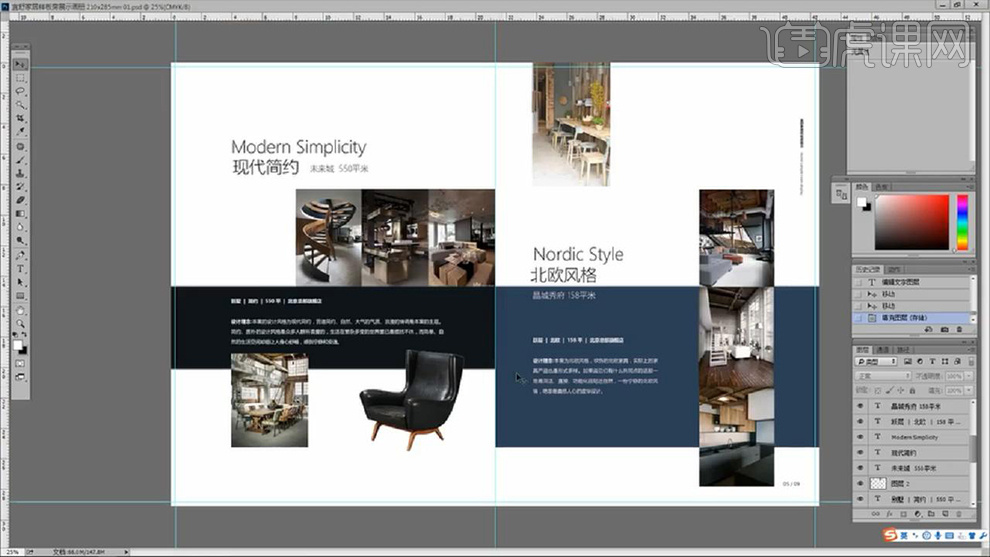
12.对于页面中留白过多的图片,新建蒙版,使用【画笔工具】吸取合适颜色绘制,图层模式设置【正片叠底】,并调整不透明度,按【CTRL+E】合并所选图层。
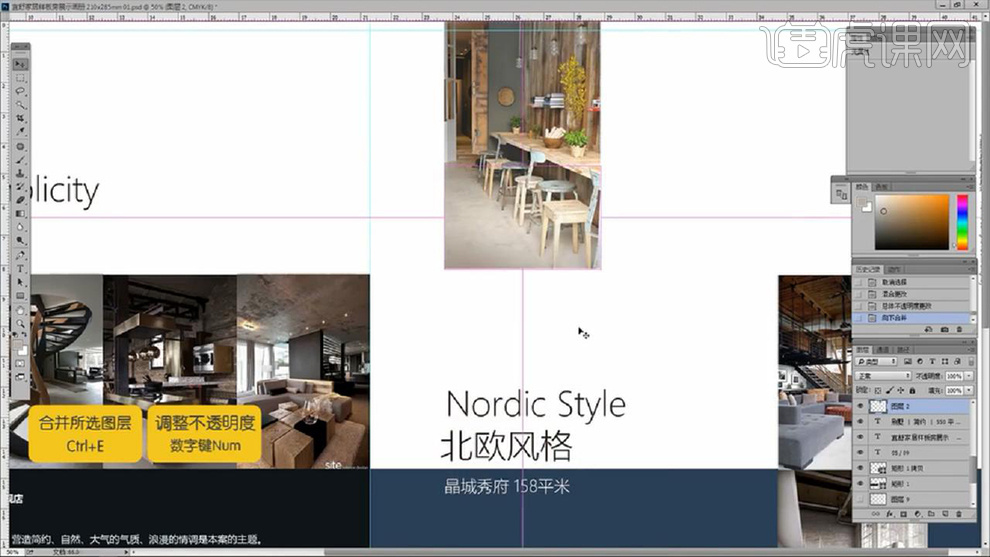
13.根据之前步骤对第二页页面进行排版,使用【矩形工具】绘制黑色和蓝色矩形,置于文案部分下方,文案部分文字颜色设置白色,根据之前排版风格使用【CTRL+T】自由变换图片心境排版。
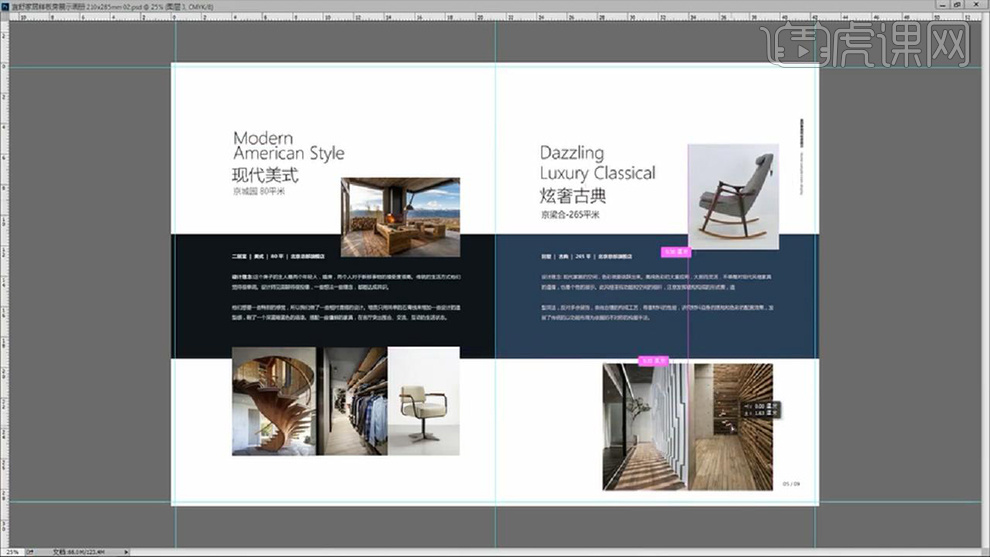
14.使用【矩形工具】绘制矩形,按【ALT+DELETE】填充黑色,按【CTRL+T】调整矩形大小和位置,右键【至于底层】,文案部分设置颜色【白色】,复制矩形,按【CTRL+T】自由变换形状并填充蓝色,置于底层,文案设置白色,然后将图片环绕摆放。
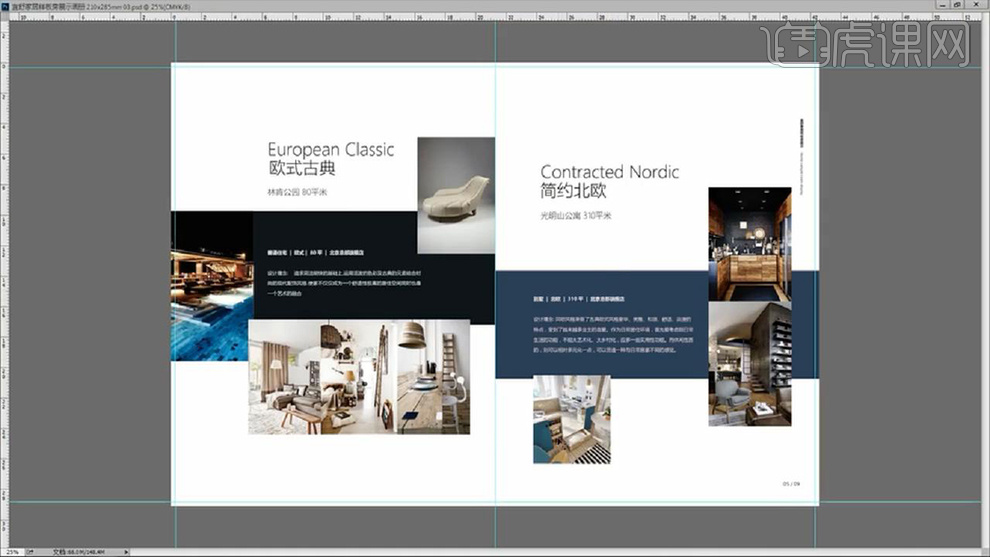
15.课程结束效果如图所示,后续请看下节课程。